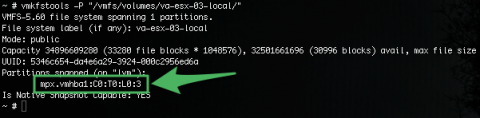Как многие из вас знают, в платформе виртуализации VMware vSphere есть множество удобных средств работы с хранилищами, включая средства позволяющие расширить том VMFS прямо из GUI клиента vSphere Client - достаточно лишь сделать Rescan HBA-адаптеров. Однако если необходимо расширить локальный том (Local VMFS), то тут встроенных средств уже нет, и все нужно аккуратно делать самому, как это описано в KB 2002461.
Приведем здесь этот процесс, проиллюстрировав его скриншотами.
0. Делаем бэкап содержимого локального VMFS - дальше придется работать с командной строкой, а значит можно легко ошибиться в любой момент.
1. Найдем локальный том VMFS в vSphere Client, посмотрим на его емкость:
![]()
2. Зайдем на хост ESXi по SSH:
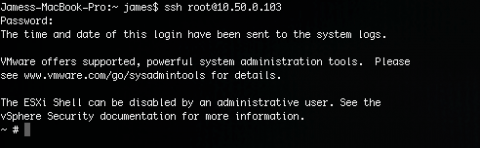
3. Находим наш том в папке /vmfs/volumes и выполняем такую команду:
# vmkfstools -P "/vmfs/volumes/<имя локального тома>"
Обратим внимание на выделенную строчку выше (mpx.vmhba1:C0:T0:L0:3), она означает, что нужный нам раздел - третий по счету (:3 на конце).
4. Далее нужно использовать утилиту partedUtil. Выполняем такую команду, подставив туда найденное имя устройства без номера раздела, то есть:
# partedUtil get "/vmfs/devices/disks/mpx.vmhba1:C0:T0:L0"
Смотрим на вывод, ищем в первой колонке цифру 3 (третий раздел) и видим номер начального сектора на устройстве для этого раздела (выделено на картинке ниже):
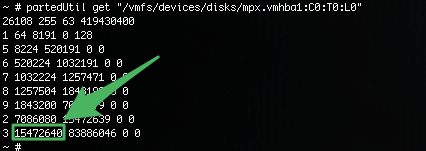
5. Теперь нужно узнать номер конечного сектора, который доступен для использования - это и будет точка, до которой нам нужно VMFS расширять. Для этого выполняем команду:
# partedUtil getUsableSectors "/vmfs/devices/disks/mpx.vmhba1:C0:T0:L0"
![]()
6. Теперь, когда у нас есть номера начального и конечного секторов, делаем расширение раздела:
# partedUtil resize "/vmfs/devices/disks/mpx.vmhba1:C0:T0:L0" 3 15472640 419430366
![]()
7. Теперь, когда раздел расширен, расширяем и том VMFS:
# vmkfstools --growfs "/vmfs/devices/disks/mpx.vmhba1:C0:T0:L0:3" "/vmfs/devices/disks/mpx.vmhba1:C0:T0:L0:3"
8. Все сделано. Идем в vSphere Client и видим, что наш том VMFS подрос - у него теперь большая емкость:
![]()